- Easeusについて
- 会社情報
- ダウンロードセンター
- お問い合わせ
EaseUS RecExperts
画面上の内容なら、なんでも録画可能な使いやすいスクリーンレコーダー
- キャプチャーの範囲を自分で自由に選択可能
- ディスクプレイ、ウェブカム及び音声を同時に、または別々で記録可能
- オンライン会議、ストリーミング動画/音楽など、1クリックで録画可能

概要:
この文章はOnlyFansをスクリーン録画できない問題を取り上げます。OnlyFansの録画ができない原因を説明し、ユーザーがOnlyFansの動画や写真を黒い画面なしで録画するための解決策を提供します。
OnlyFansの動画を録画する方法をお探しですか?OnlyFansは、ウェブとモバイルユーザー向けのサブスクリプションベースのオンラインプラットフォームです。ストリーマーやコンテンツクリエーターは、このプラットフォームで彼らの独占的な動画、写真、またはメッセージを購読者と共有します。
しかし、これらのファンは、オフライン視聴のためにOnlyFansのコンテンツを画面録画できないことに気付くかもしれません。このコンテンツをダウンロードすることも実現不可能です。心配しないでください。この記事を読んで、黒い画面なしでOnlyFansを録画する方法を学びましょう。
OnlyFansで画面録画ができない理由は、OnlyFansがそのクリエーター向けにDRM(デジタル著作権管理)保護されたコンテンツを導入しているためです。これにより、コンテンツのダウンロードや録画が防止されます。
OnlyFansのクリエーターは、自分のデバイスでDRMビデオ保護を有効にすることができます。そのため、OnlyFansで動画やストリームを録画している際に表示が正常に機能しないことがあるかもしれません。
ここで疑問が生じます:OnlyFansを画面録画できますか?答えは「はい」です。OnlyFansが画面録画をブロックしているにも関わらず、サードパーティ製の画面録画ソフトを使用してOnlyFansのDRMを回避し、OnlyFansで録画やスクリーンショットを取ることができます。
⭐ヒント:
この部分では、OnlyFansで画面録画ができない問題を解決する方法を教えます。Windows/MacコンピュータとiOS/Androidデバイスの解決策がここに含まれています。
EaseUS RecExperts は、OnlyFansで保護された動画を画面録画するための最適な選択です。WindowsおよびMacコンピュータをサポートしています。これにより、OnlyFansでオンラインストリーミングを録画し、黒い画面、ウォーターマーク、時間制限なしでスクリーンショットを撮ることができます。
EaseUSの画面録画ソフトウェアには、録画中に背景ノイズを軽減し、録画したビデオからオーディオを抽出し、音声をテキストに書き起こすことを可能にする、AI機能も搭載されています。
Windows PCまたはMacにEaseUS RecExpertsをダウンロードしてください。以下の手順に従って、OnlyFansのライブストリームをキャプチャしたり、OnlyFansのコンテンツのスクリーンショットを簡単なクリックで行う方法を学びましょう。
ステップ1. EaseUS RecExperts を起動し、録画したい内容に応じて「フルスクリーン」「カスタム」「ウィンドウ」「ゲーム」「音声のみ」「Webカメラ」などのモードを選択します。たとえば、チュートリアルや操作手順を録画する場合は、「フルスクリーン」または「ウィンドウ」モードがおすすめです。

ステップ2. ツールバーを使って、「スピーカー」「マイク」「Webカメラ」のオン/オフを切り替えることができます。赤い「REC」ボタンをクリックすると録画が開始されます。

ステップ3. 録画中に内容を調整したいときは、「一時停止」ボタンをクリックして一時的に録画を止めることができます。録画を終了したいときは、「停止」ボタンをクリックしてください。
![]()
ステップ4. 録画が終了すると、プレビュー画面に移動し、録画したファイルの編集や管理ができます。録画中に追加した注釈は、保存された動画にも反映されます。
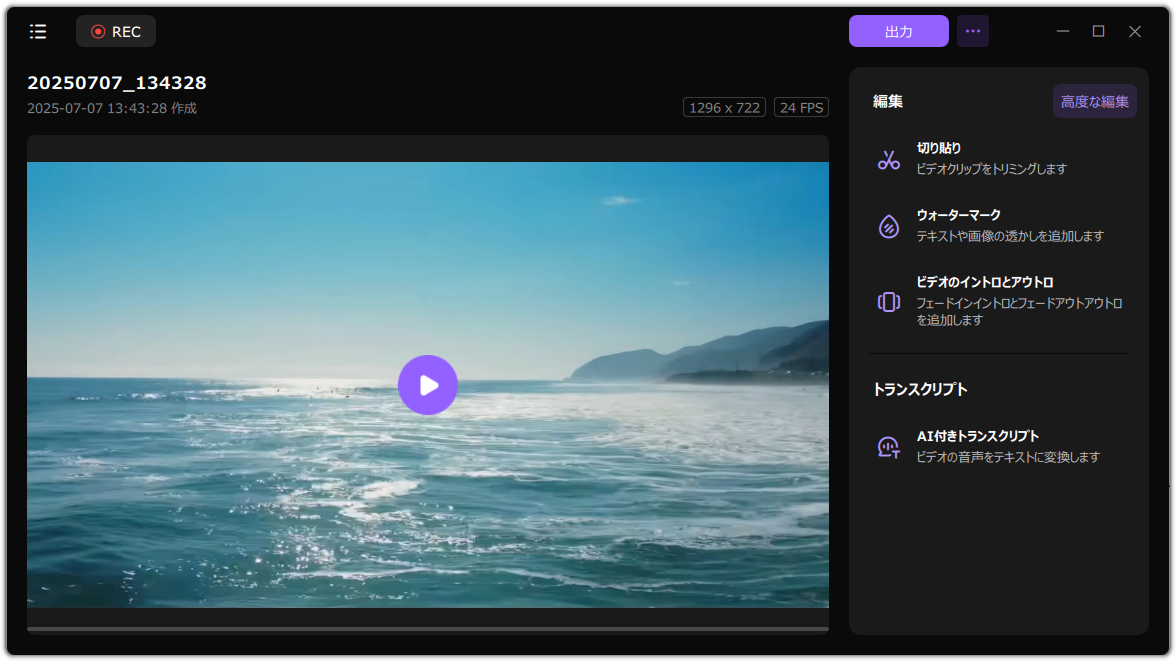
iPhoneやAndroidでOnlyFansを画面録画できない場合、それはOnlyFansにおけるDRM制限が原因です。
従来の方法でOnlyFansを録画することも実現不可能です。iOSデバイスとAndroid用の無料の画面録画アプリを使用して、OnlyFansのライブや写真を障害なくキャプチャできます。
Record It:iPhone向け
Record Itは、iPhoneやiPadでOnlyFansを効果的に画面録画できる使いやすいiOS録画アプリです。このツールはApple Storeからインストールできます。
⭐機能:
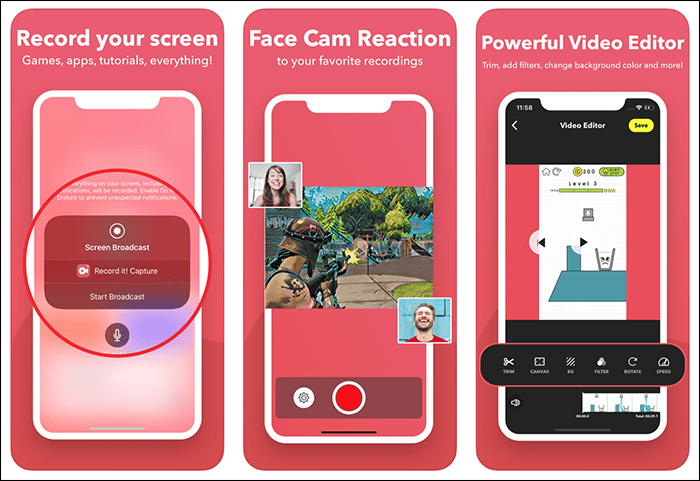
Mobizen Screen Recorder:Android向け
Mobizen Screen Recorderは、スマートフォンやタブレットでOnlyFansのすべてを効果的に録画できるシンプルで頑丈なAndroid録画アプリです。このツールはGoogle Playからインストールできます。
⭐特徴:
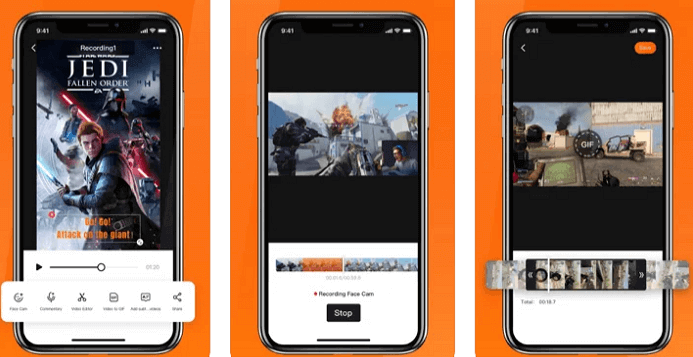
これで、OnlyFansで画面録画ができない問題について理解していただけたはずです。OnlyFansでの画面録画が機能しないのは、DRM制限が原因です。従来の録画方法を使用することは現実的ではありません。ビデオや画像の品質を保証するために、OnlyFansでライブを録画する最良の方法は、サードパーティ製の録画ソフトウェアを使用することです。
WindowsとMacのユーザーは、EaseUS RecExpertsを使用することができます;iPhoneとAndroidの視聴者は、Record ItやMobizenのような信頼性の高いスクリーンレコーダーを使用します。
1.OnlyFansはiPhoneでスクリーンショットを検出できますか?
OnlyFansにはiPhoneやiPadでスクリーンショットを検出する機能は組み込まれておらず、ユーザーがスクリーンショットや動画を録画する際にコンテンツ作成者に通知することもありません。
2.保護された動画をスクリーンレコードする方法は?
保護された動画を録画するには、プロフェッショナルなスクリーンレコーダーが必要です。EaseUS RecExpertsは最適な選択の一つです。これを使えば、ブラックスクリーンやウォーターマークなしで保護された動画を録画できます。使用するには、そのウェブサイトからダウンロードしてください。
3.OnlyFansはスクリーンレコーディングを通知しますか?
OnlyFansは、コンテンツのスクリーンレコーディングを行っている間、作成者や他のユーザーに通知しません。ただし、プラットフォームには無許可でのコンテンツの共有や配布に対するポリシーがあり、ユーザーはオンラインでコンテンツを共有するリスクを理解することが重要です。
4.OnlyFansにはアプリがありますか?
OnlyFansにはiOSやAndroidなどのプラットフォームでダウンロード可能な公式アプリはありません。しかし、ユーザーはモバイルデバイスやデスクトップでウェブブラウザを通じてOnlyFansにアクセスできます。Google Chrome、Opera、Mozilla Firefox、Microsoft Edgeがサポートされています。